苹果手机的相册中,有时候我们会发现照片被镜像翻转了,这可能会影响到我们对照片的观感,但是不用担心,苹果iOS系统提供了简单的方法来进行照片的镜面翻转操作。通过一些简单的步骤,我们可以在手机上轻松地解决这个问题,让照片呈现出我们想要的效果。接下来让我们一起来了解一下如何在苹果手机上进行照片的镜面翻转操作吧!
iOS如何进行照片的镜面翻转操作
具体步骤:
1.苹果手机中,进入相册,点击需要翻转的图片打开,点击右上角“编辑”
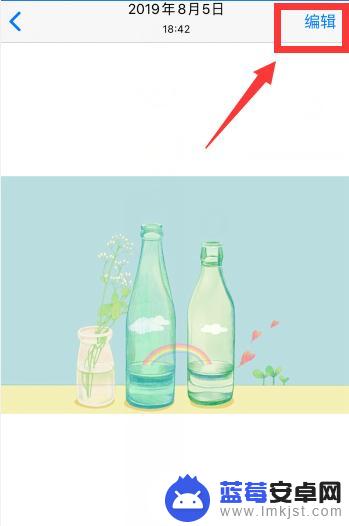
2.等待载入图片

3.点击底部裁剪图标
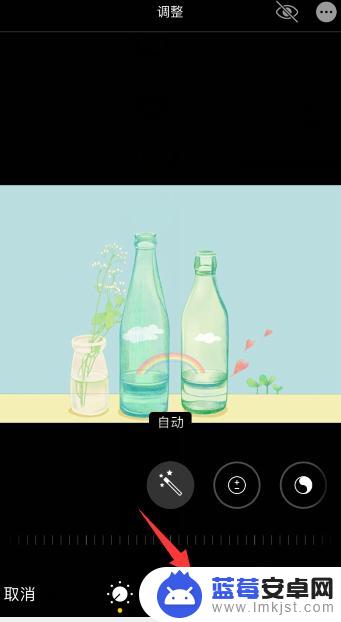
4.点击左上角第一个图标(即翻转图标)
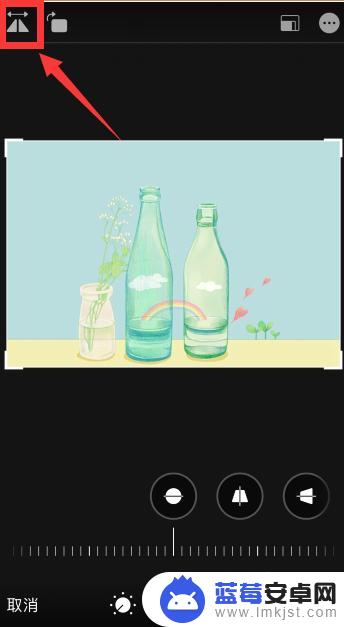
5.可以看到图片就进行了翻转
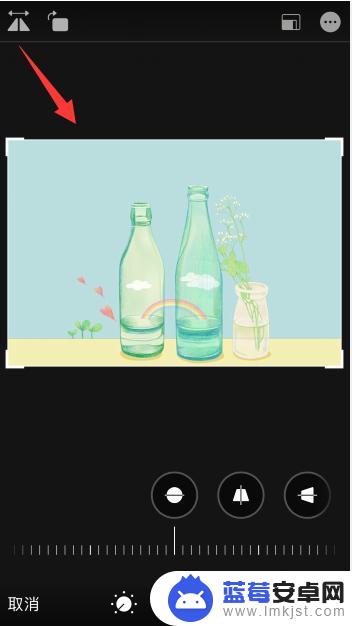
6.点击左上角第二个图标可以进行旋转
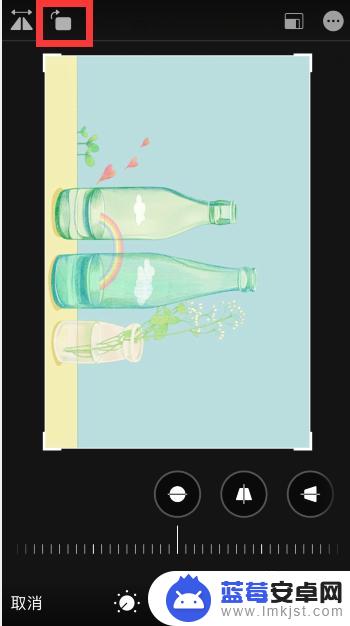
7.总结
1、苹果手机相册中,打开需要翻转的图片。点击右上角“编辑”,等待载入图片
2、点击底部裁剪图标,点击左上角第一个图标(即翻转图标)即可翻转
3、点击左上角第二个图标可以进行旋转
以上就是关于苹果手机相册镜像翻转怎么弄的全部内容,如果有遇到相同情况的用户,可以按照以上方法解决。












